WorkingTipsOnKismaticCentOS
Feb 11, 2018
Technology
环境准备
IP地址及CentOS版本截图如下:
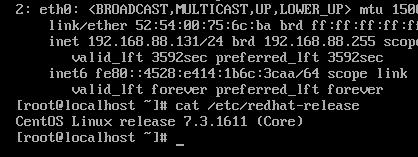
nmtui改动hostname及IP地址:
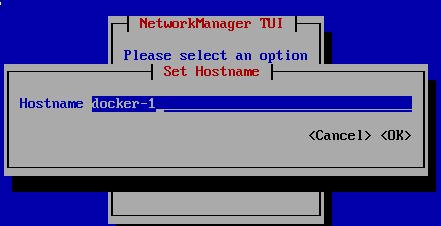
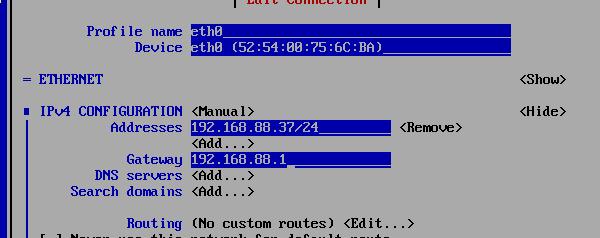
改动完毕以后的系统如下:
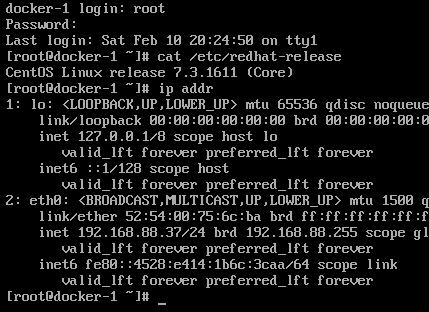
准备部署
Kubernetes在部署kubelet的时候需要检测swap分区是否为关闭,否则无法继续安装,因而我们 首先关闭掉swap分区:
# swapoff -a
关闭默认安装的防火墙firewalld,否则kismatic安装时将在helm安装一节报错:
# systemctl stop firewalld && systemctl disable firewalld
配置安装所需的yum仓库, 192.192.189.111是我们搭建在内网的安装源:
[root@docker-1 ~]# cd /etc/yum.repos.d/
[root@docker-1 yum.repos.d]# ls
CentOS-Base.repo CentOS-CR.repo CentOS-Debuginfo.repo CentOS-fasttrack.repo
CentOS-Media.repo CentOS-Sources.repo CentOS-Vault.repo
[root@docker-1 yum.repos.d]# mkdir back
[root@docker-1 yum.repos.d]# mv * back
mv: cannot move ‘back’ to a subdirectory of itself, ‘back/back’
[root@docker-1 yum.repos.d]# vi base.repo
[base]
name=Base
baseurl=http://192.192.189.111/base
enabled=1
gpgcheck=0
gpgkey=file:///etc/pki/rpm-gpg/RPM-GPG-KEY-CentOS-7
[updates]
name=Updates
baseurl=http://192.192.189.111/updates
enabled=1
gpgcheck=0
gpgkey=file:///etc/pki/rpm-gpg/RPM-GPG-KEY-CentOS-7
[docker]
name=Docker
baseurl=http://192.192.189.111/docker
enabled=1
gpgcheck=0
gpgkey=file:///etc/pki/rpm-gpg/RPM-GPG-KEY-CentOS-7
[kubernetes]
name=Kubernetes
baseurl=http://192.192.189.111/kubernetes
enabled=1
gpgcheck=0
gpgkey=file:///etc/pki/rpm-gpg/RPM-GPG-KEY-CentOS-7
[gluster]
name=gluster
baseurl=http://192.192.189.111/gluster
enabled=1
gpgcheck=0
gpgkey=file:///etc/pki/rpm-gpg/RPM-GPG-KEY-CentOS-7
[other]
name=other
baseurl=http://192.192.189.111/other
enabled=1
gpgcheck=0
gpgkey=file:///etc/pki/rpm-gpg/RPM-GPG-KEY-CentOS-7
[root@docker-1 yum.repos.d]# yum makecache
配置Kubernetes所需的docker镜像仓库(离线),我们只需在系统中添加mirror.dddd.com
域名解析即可,docker镜像仓库也搭建在192.192.189.111机器上:
[root@docker-1 yum.repos.d]# vi /etc/hosts
127.0.0.1 localhost localhost.localdomain localhost4 localhost4.localdomain4
::1 localhost localhost.localdomain localhost6 localhost6.localdomain6
192.192.189.111 mirror.dddd.com
开始部署
进入gj_deploy目录,这里包含了用于部署Kubernetes系统的所有安装定义文件,我们需要
改动的主要有两个,
1. 手动安装ssh pub key
这里的ssh pub key来自于安装目录下的kismaticuser.key.pub.

将部署所需的ssh pub key安装到节点机上:
[root@docker-1 ~]# vi /root/.ssh/authorized_keys
ssh-rsa
AAAAB3NzaC1yc2EAAAADAQABAA
......
填入的内容就是上面文件的内容
kismatic-cluster.yaml
这里只需要改动一行:

签名文件,改动到当前的绝对路径下。这个签名文件是用于离线部署kubernetes 所需docker镜像 所使用的。
部署
部署命令非常简单,
# ./kismatic install apply
当看到下列画面时,代表安装成功:
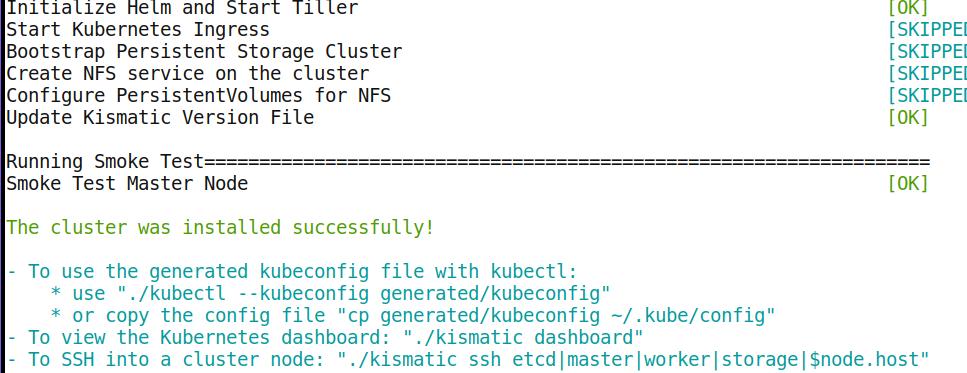
访问集群
搭建完毕的kismatic集群可以通过以下方式快捷访问:
# ./kismatic dashboard
弹出的画面即为Kubernetes的dashboard:
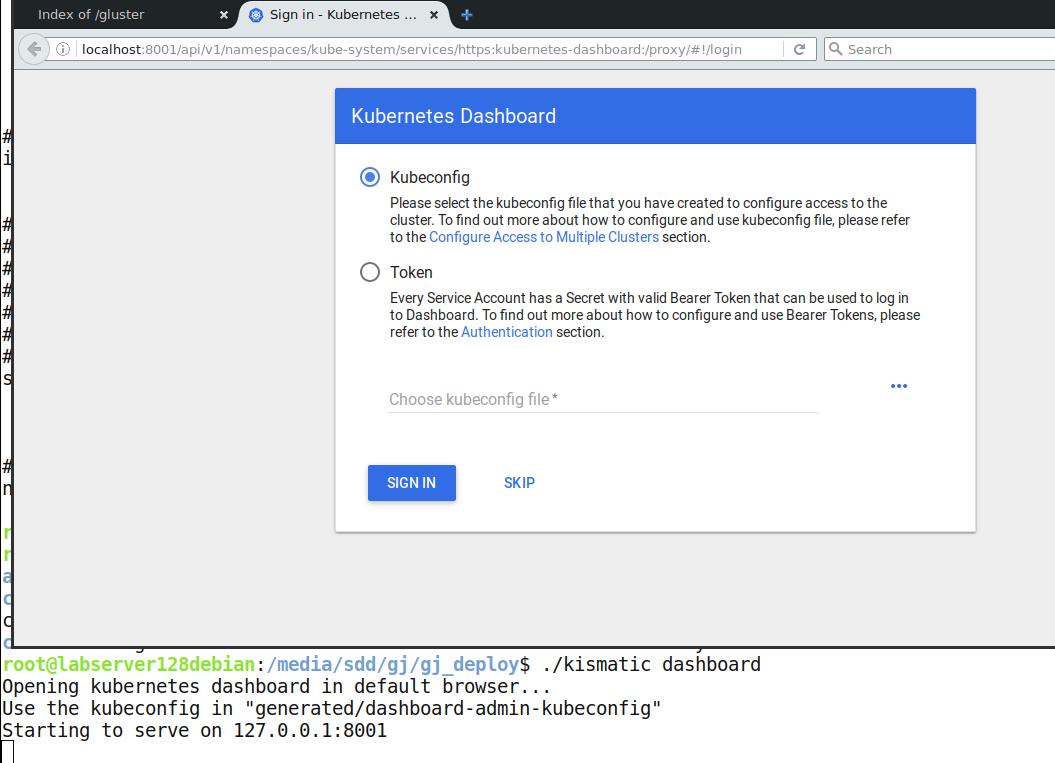
需要使用key来访问,key的位置如下(当前目录的generated目录下):
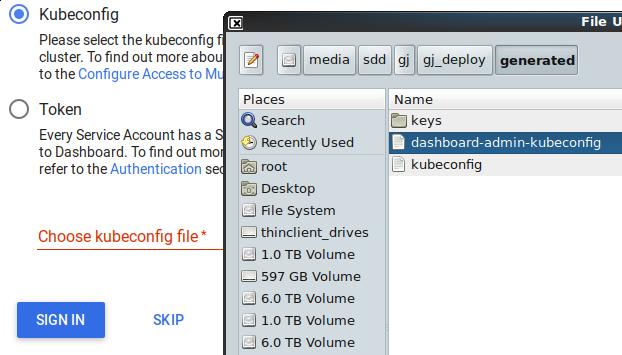
访问成功:
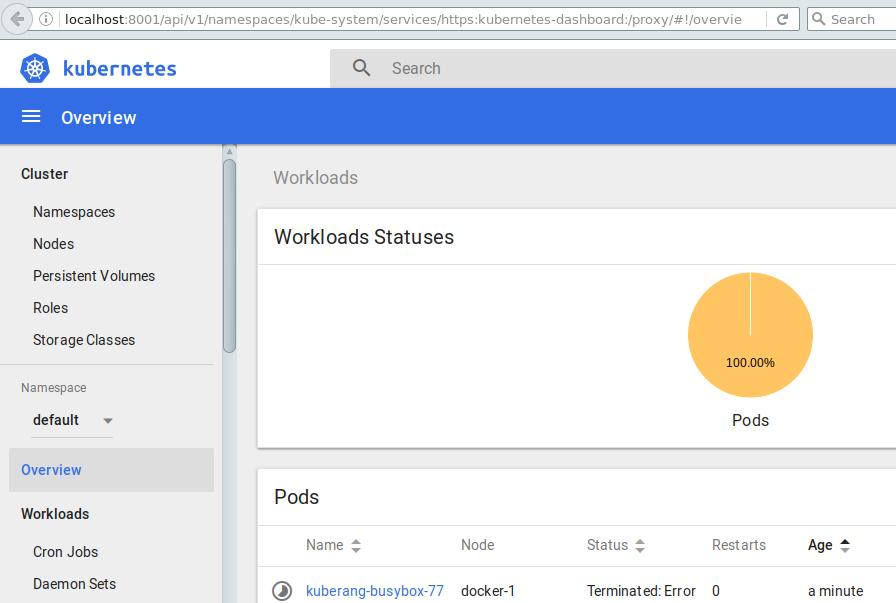
至此,kubernetes环境搭建成功。
Dashboard对外访问
更改运行中dashboard的service:
# ./kubectl --kubeconfig generated/kubeconfig edit svc kubernetes-dashboard -n
kube-system
将type:ClusterIP 改为 type:NodePort.
外部访问则是通过:
# ./kubectl --kubeconfig generated/kubeconfig get svc kubernetes-dashboard -n
kube-system
得到kubernetes-dashboard的NodePort端口即可.

